文章详情页
win10笔记本如何切换耳机麦克风
浏览:170日期:2023-04-23 17:34:52
最近很小伙伴不知道电脑麦克风如何切换,而现如今无论是台式电脑还是笔记本电脑都会带有麦克风的功能,这也为我们提供了大大的方便,但有很多的朋友在使用的过程中会突然发现自己的电脑麦克风没有了声音,下面小编就来教给大家win10笔记本切换耳机麦克风的方法。具体的一起来看看吧。

【麦克风使用常见问题】
win10笔记本切换耳机麦克风的方法1、双击右下角喇叭高清音频管理器(不是调音量的那个喇叭),然后点击设备高级设置,录制设备换成将所有输入插孔分离为单独的输入设备。
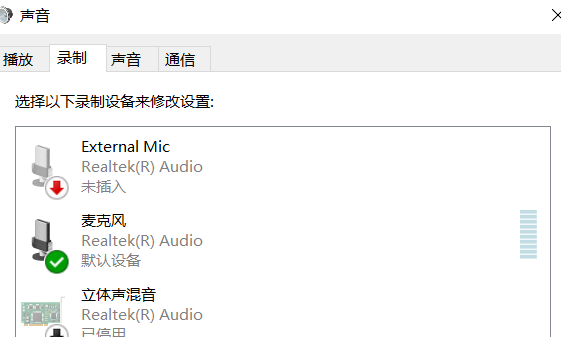
2、然后在麦克风输入设备就多出了一个设备了,本机的和耳机的麦就分离开了
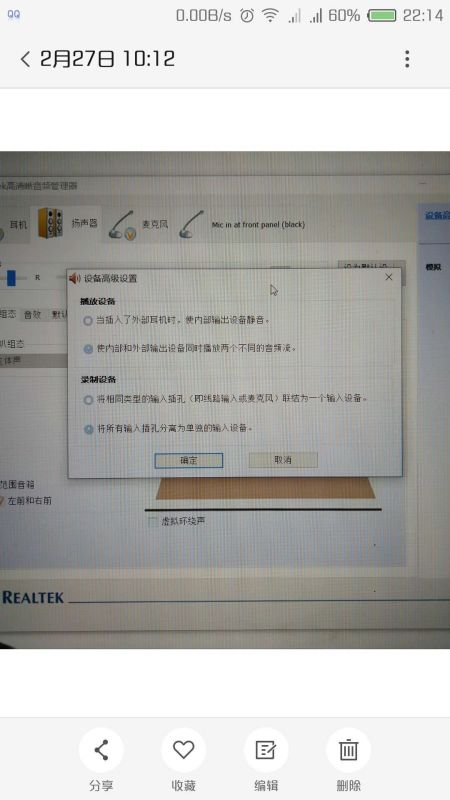
3、我们把耳机的麦禁用,
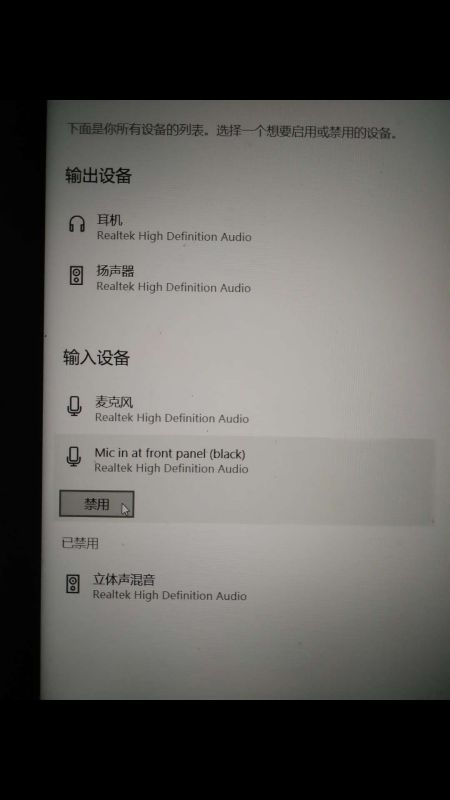 4、调好麦克风的音量,再重启电脑。
4、调好麦克风的音量,再重启电脑。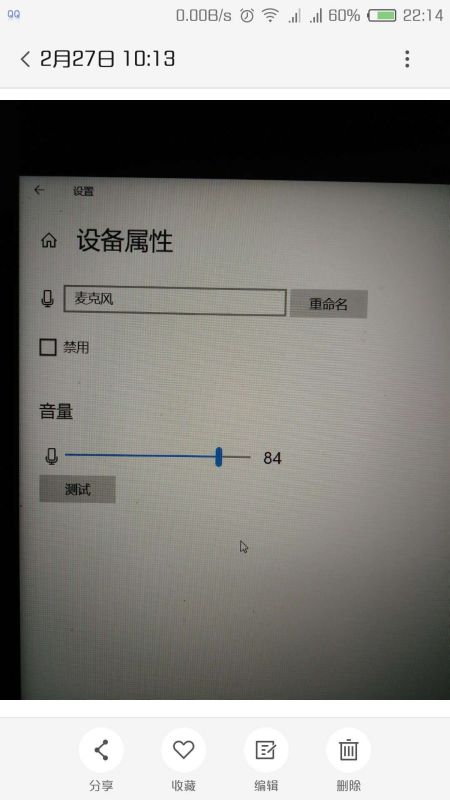 麦克风设置相关问题
麦克风设置相关问题>>>电脑麦克风没声音怎么办
>>>电脑麦克风说不了话怎么办
>>>耳机有声音麦克风没声音怎么办
以上就是好吧啦网为您带来的win10笔记本切换耳机麦克风的方法,希望可以解决掉您的困惑。想了解更多的问题请收藏好吧啦网哟。欢迎您的查看。
以上就是win10笔记本如何切换耳机麦克风的全部内容,望能这篇win10笔记本如何切换耳机麦克风可以帮助您解决问题,能够解决大家的实际问题是好吧啦网一直努力的方向和目标。
上一条:Win10系统笔记本麦克风没有声音下一条:win10怎么使用耳机的麦克风
相关文章:
排行榜

 网公网安备
网公网安备